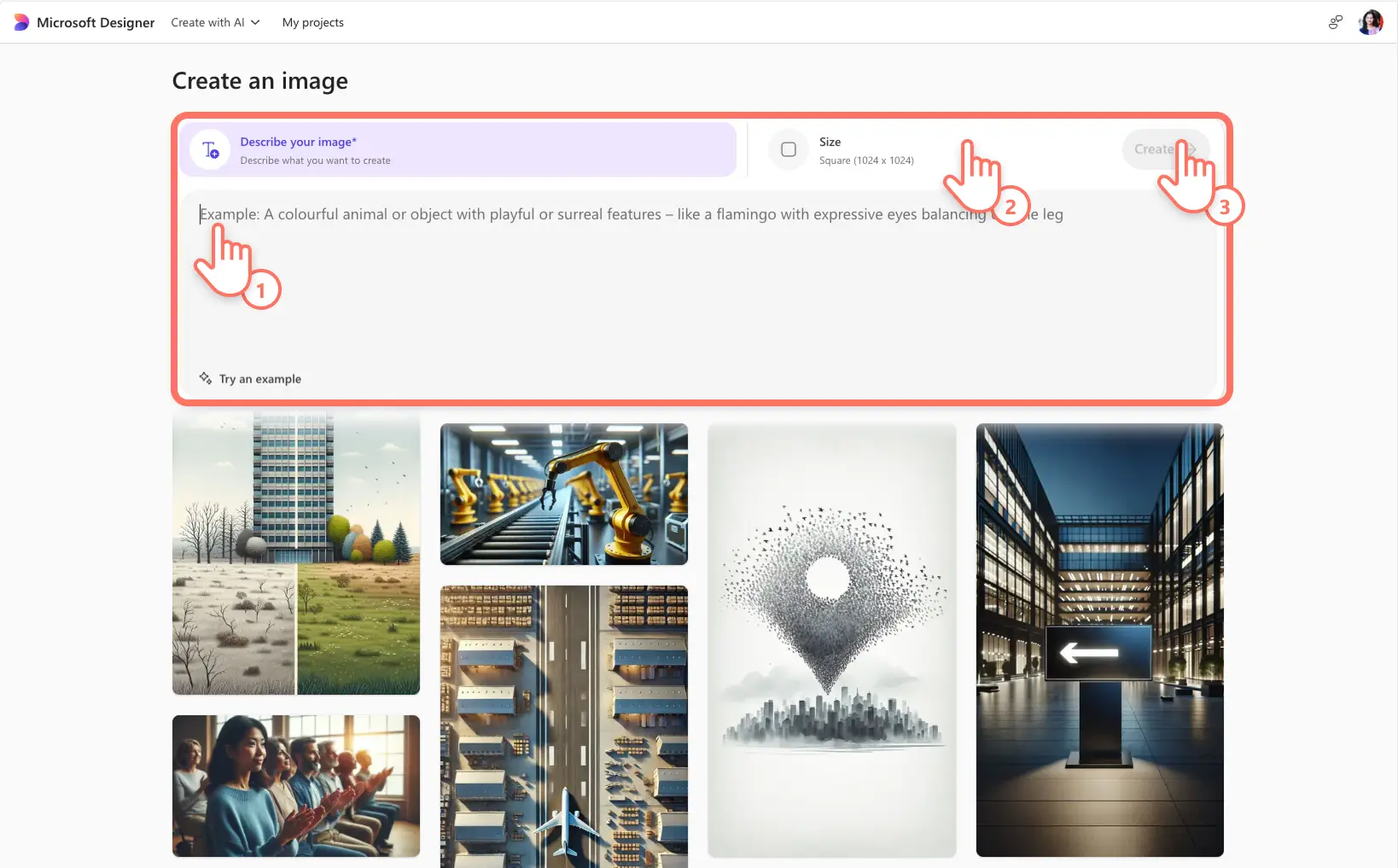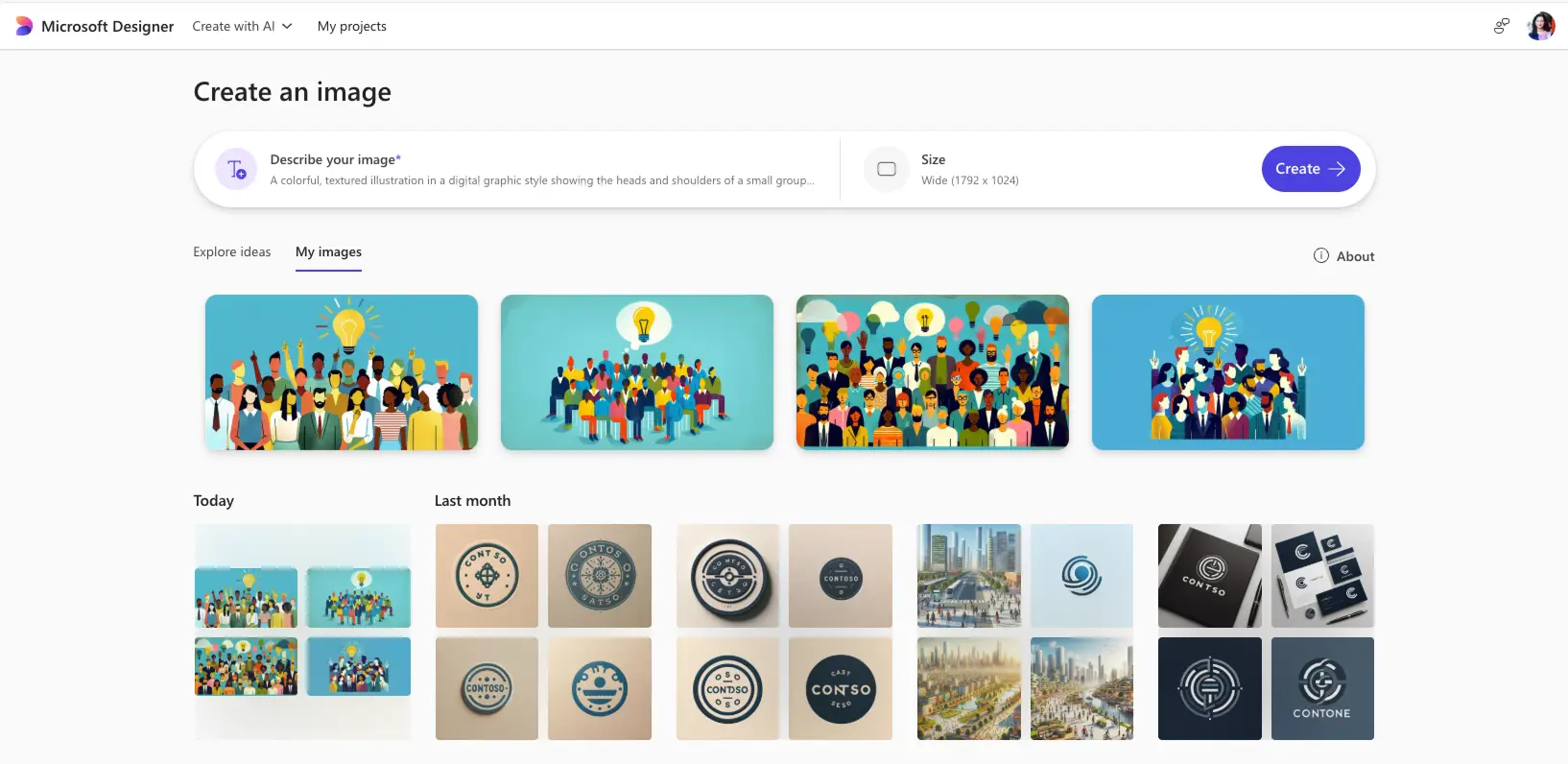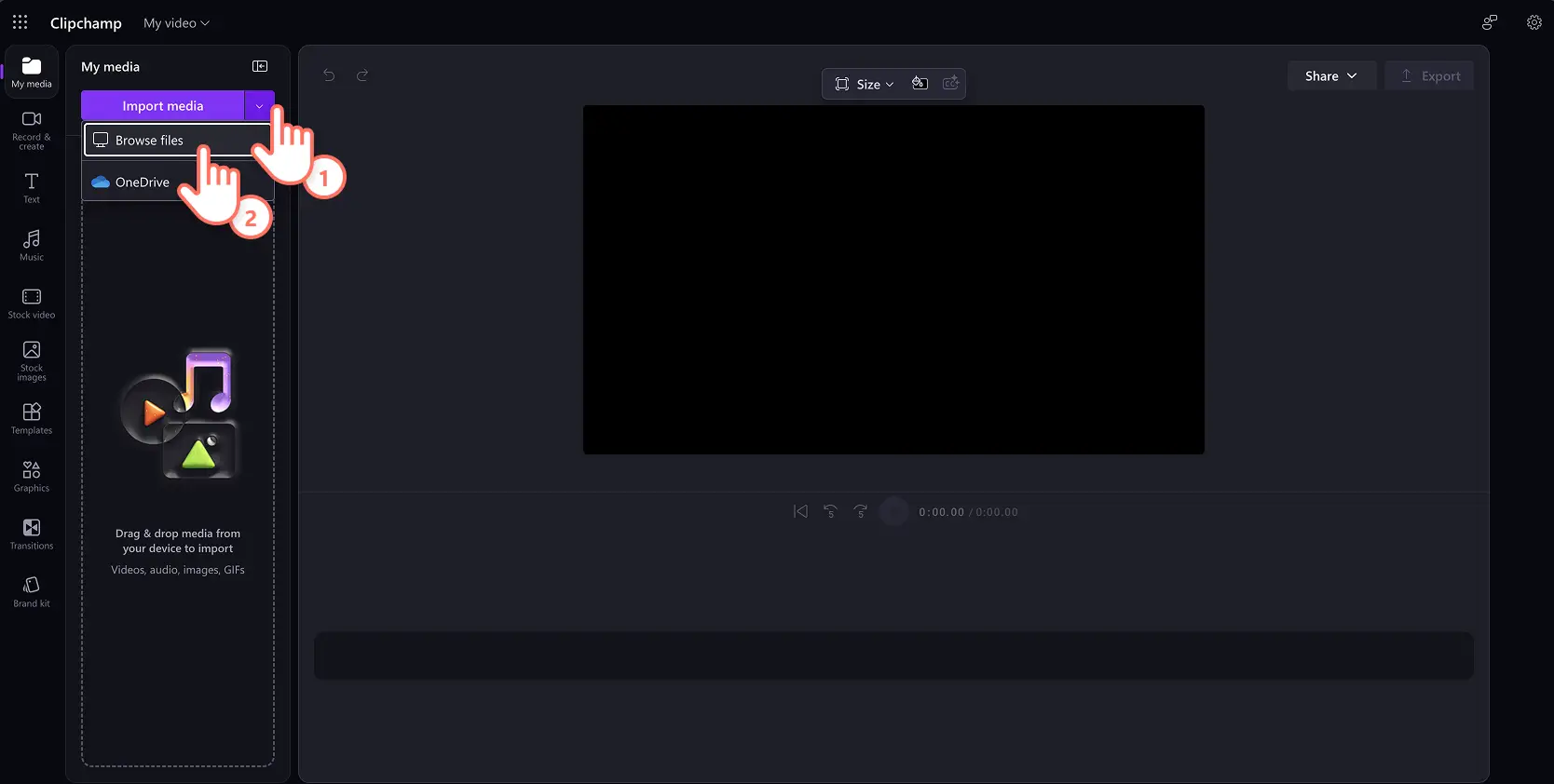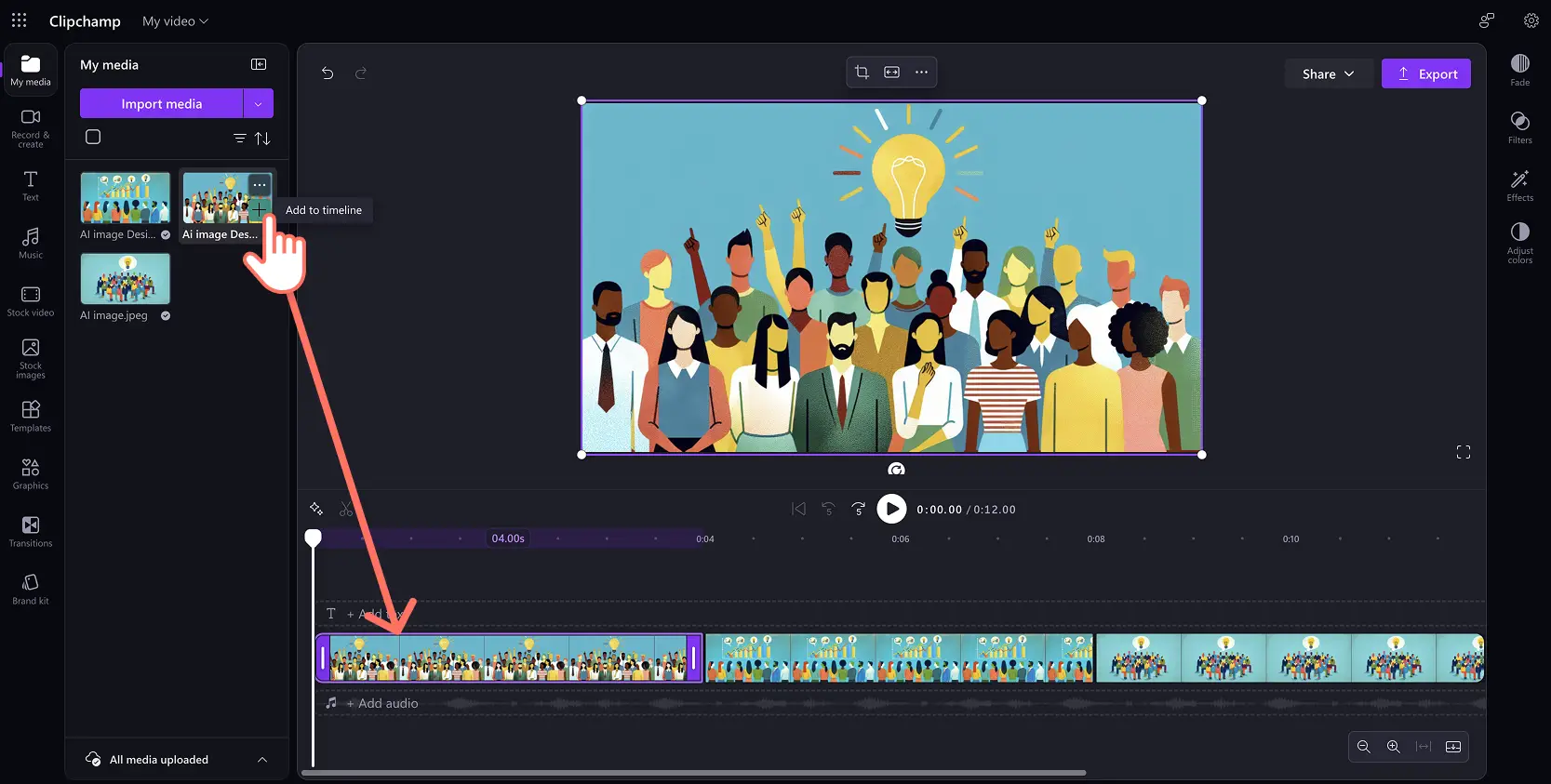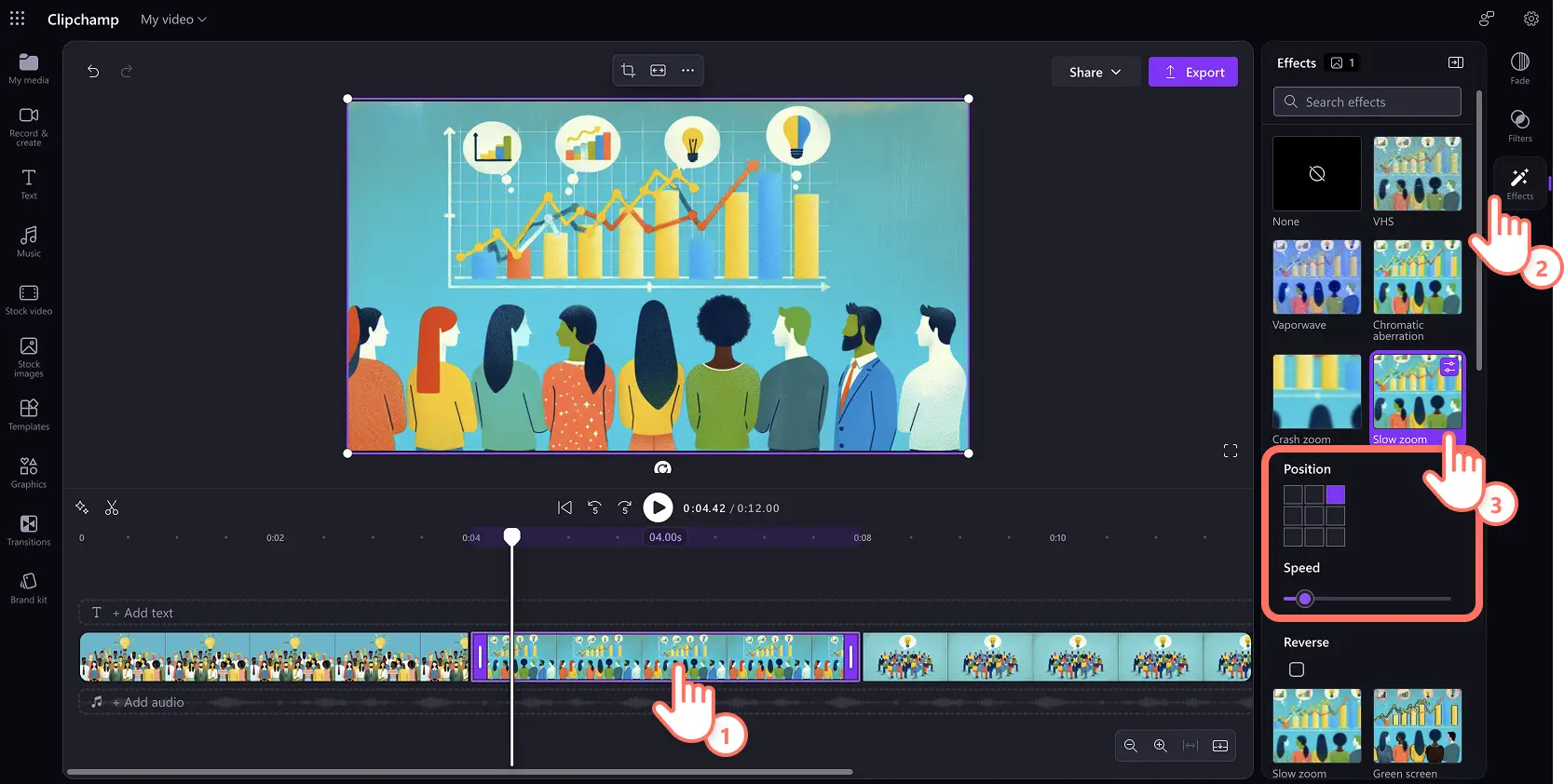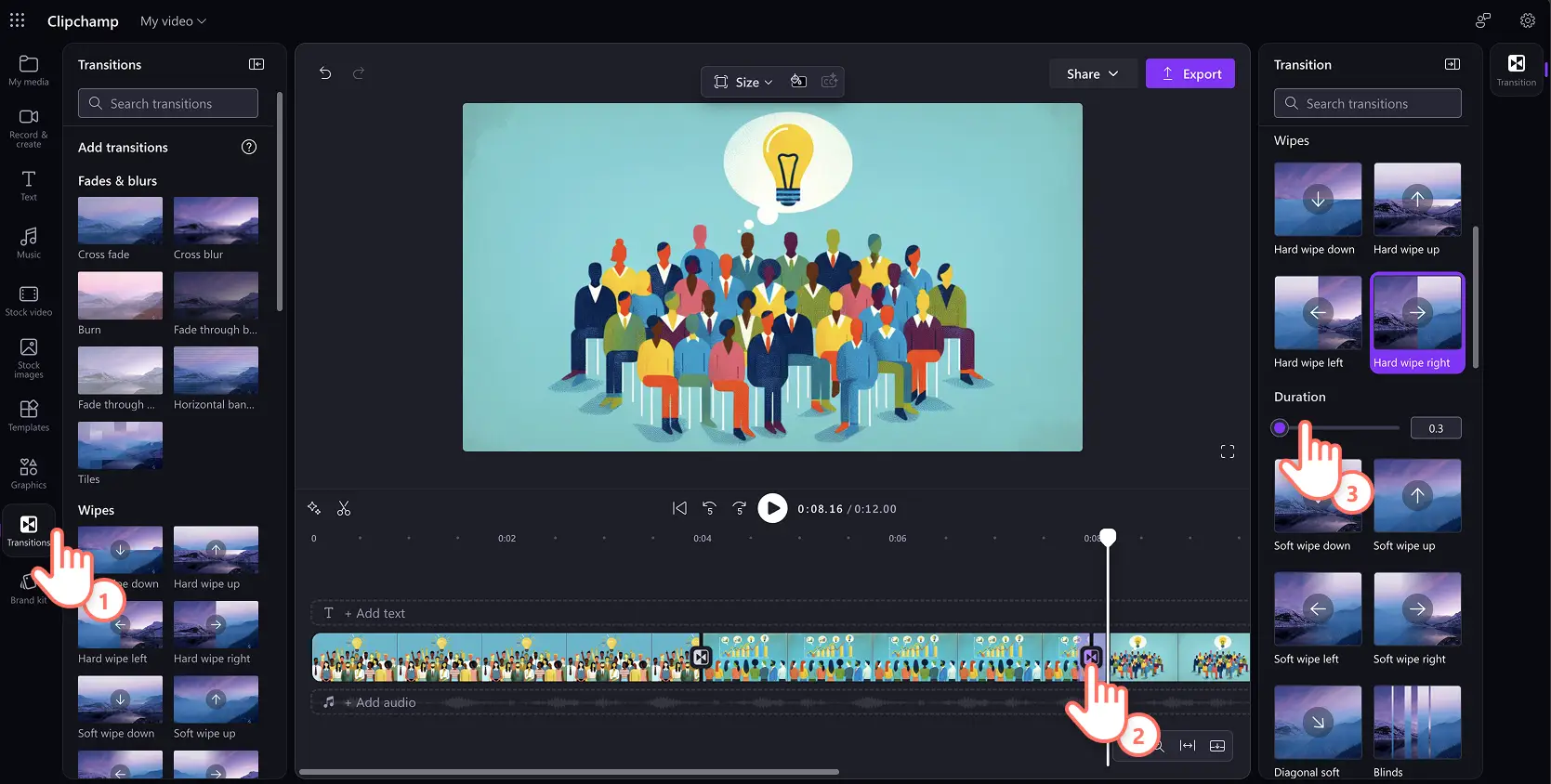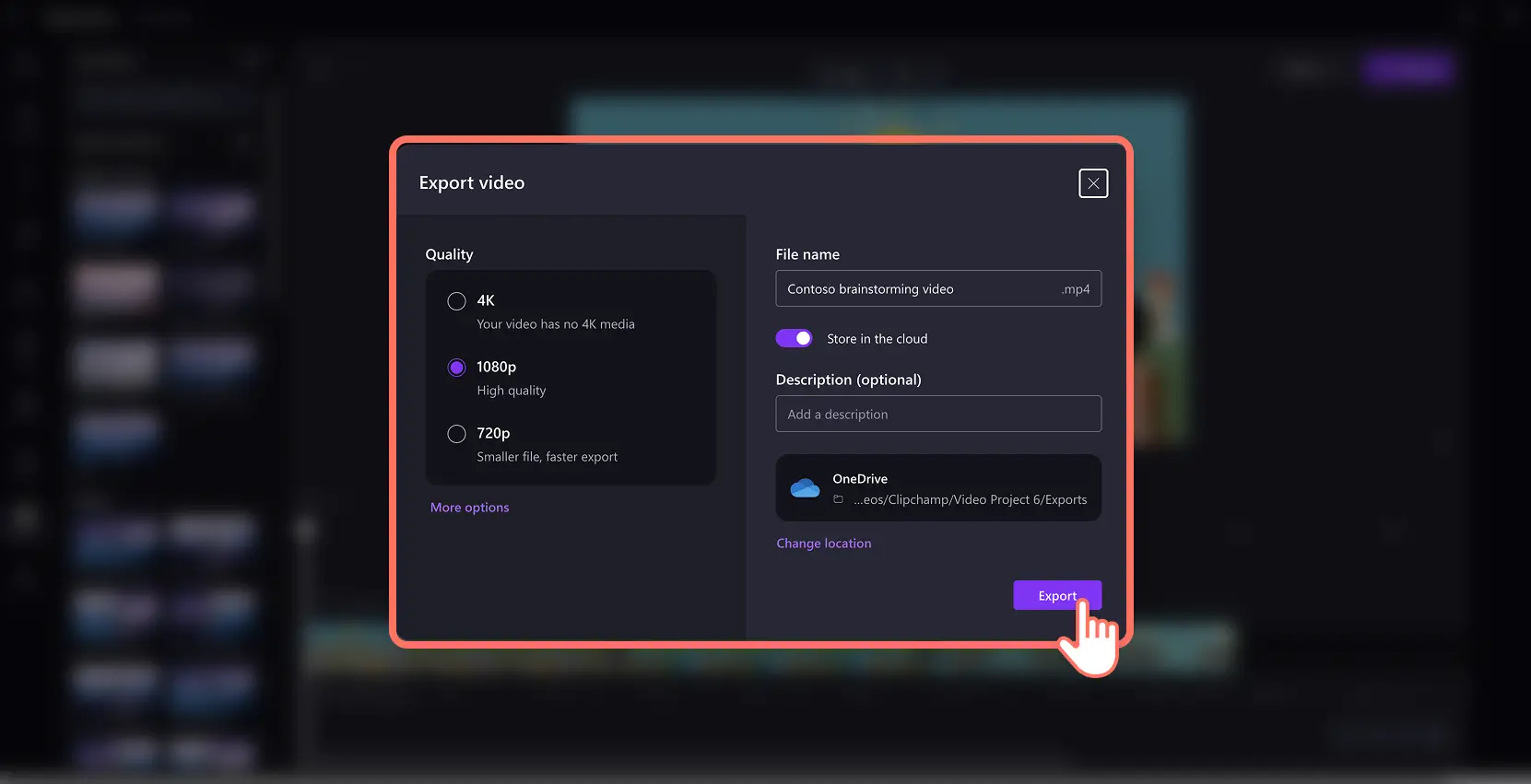Obs! Skjermbildene i denne artikkelen er fra Clipchamp for arbeidskontoer, og de samme prinsippene gjelder for Clipchamp for skolekontoer. Opplæring for personlige Clipchamp-kontoer kan avvike.Mer informasjon.
På denne siden
Forvandle trendy KI-genererte bilder om til videoklipp og lysbildevideoer for å engasjere seere på nettet eller på arbeidsplassen. Med Microsoft Designer kan du låse opp kreativiteten din og gjøre tekst om til bilder med KI. Men hvorfor stoppe der?Legg til et nytt lag med engasjement på bilder med videoeffekter som gjør bildene dine dynamiske.
Erstatt tidkrevne søk etter arkivvideoer og gjør arbeidsvideoer mer effektive ved å legge til bevegelse på KI-bilder.Gjør KI-bilder om til før- og etter-videoer, bevegelige presentasjonsinfografikker med mer.
Finn ut hvordan du kan legge til animasjoner på KI-bilder ved å kombinere Bildeskaper fra Designer og videoredigeringsprogrammet Clipchamp for arbeid.
Slik konverterer du KI-bilder om til video
Trinn 1.Be KI om å lage bilder
Gå til Bildeskaper-verktøyet i Designer. Skriv inn KI-tekstspørsmålet ditt i boksen for å beskrive bildet og velg ønsket bildestørrelse for å lage et unikt bilde fra bunnen av.
Du kan også se gjennom «Utforsk ideer»-galleriet for å finne et utvalg av generative KI-kunststiler.Hold musen over et bilde for å se det opprinnelige KI-spørsmålet og velg knappen for å redigere spørsmålet for å tilpasse bildet samtidig som utseendet og stilen beholdes.
Erstatt teksten i spørsmålsboksen for å matche behovene til KI-bildet ditt.Klikk på Generer for å ta i bruk endringene.Gå gjennom KI-bildene og last ned favorittbildet ditt som en PNG-fil til enheten din.
Lag og lagre flere bilder som matcher videomanuset og fortellerbehovet ditt. Deretter går du til Clipchamp for arbeid for å begynne å lage en video.
Trinn 2. Importer KI-genererte bilder inn i Clipchamp for arbeid
Last opp KI-genererte bilder inn i Clipchamp for arbeid.Klikk på Importer medier på Dine medier-fanen på verktøylinjen for å bla gjennom datafiler.
Når KI-bildene er lastet opp, legger du til et bilde i redigeringstidslinjen ved å klikke på plussknappen i verktøylinjen.Du kan også dra og slippe ressursen på tidslinjen.Plasser bilder i en sekvens eller en kreativ lysbildefremvisning for å puste liv i videoideen din.
Trinn 3. Legge til overganger og effekter i videoer
Begynn å gjøre bilder om til videoklipp ved å legge til bevegelse gjennom videoeffekter og -overganger.Klikk på Effekter-fanen på egenskapspanelet og utforsk et utvalg av videoeffekter som raskt legger til animasjon til et bilde.
Populære videoeffekter inkluderer sakte zoom, som sakte trekker blikket mot et fokuspunkt, eller krasjzoom som raskt skaper drama.Spinn og puls er også dynamiske videoeffekter som kan livne opp KI-bilder.
Klikk på en effekt for å velge den og klikk igjen for å fjerne valget.For sakte zoom-effekten kan du justere hastigheten og posisjonen ytterligere for å forbedre videoen. Disse alternativene kan variere avhengig av effekten du velger.
Hvis du lager en video med mer enn to bilder, kan du vurdere å legge til sceneoverganger for å gi videoen en smidigere flyt.Forhåndsvis videoanimasjoner i Overganger-fanen på verktøylinjen, dra og slipp den du liker mellom to videoklipp og juster varigheten av overgangen i egenskapspanelet.
Trinn 4.Lagre og del med Clipchamp for arbeid
Når du er klar til å lagre lysbildevideoen din med KI, klikk på Eksporter og følg instruksjonene for å velge videoppløsning, lagringssted for videoen med mer.
Fem ideer for å lage videoer av KI-bilder for arbeid
Lag tematiske videobakgrunner for nettmøter med logoen din og hendelser som jul, den internasjonale kvinnedagen med mer.
Lag en video som viser før-og-etter-video av et produkt eller en tjeneste i en rask lysbildefremvisning med animasjoner.
Gjør infografikkbilder eller KI-genererte konseptbilder om til engasjerende visuelle elementer ved å bruke sakte zoom-videoeffekten.
Promoter markedsføringstilbud og salgsarrangementer med KI-genererte bilder og gjør dem om til lysbildefremvisninger, perfekt for sosiale medier.
Forbedre bedriftens kundehistorier ved å lage en KI-generert bakgrunn som representerer sitatet, for så å legge til tekst og animere det til en video som kan deles.
La deg inspirere av disse videoideene for å transformere KI-bildene dine om til korte videoer for arbeidsplassen.Jobb smartere med Microsoft bilde-til-video-generatoren.Begynn å redigere videoer ved å kombinere kraften til Designer og Clipchamp for arbeid.
Fortsett å utforske flere kreative KI-arbeidsflyter som å lage videomanuser med KI, eller lage KI-videoklistremerker.